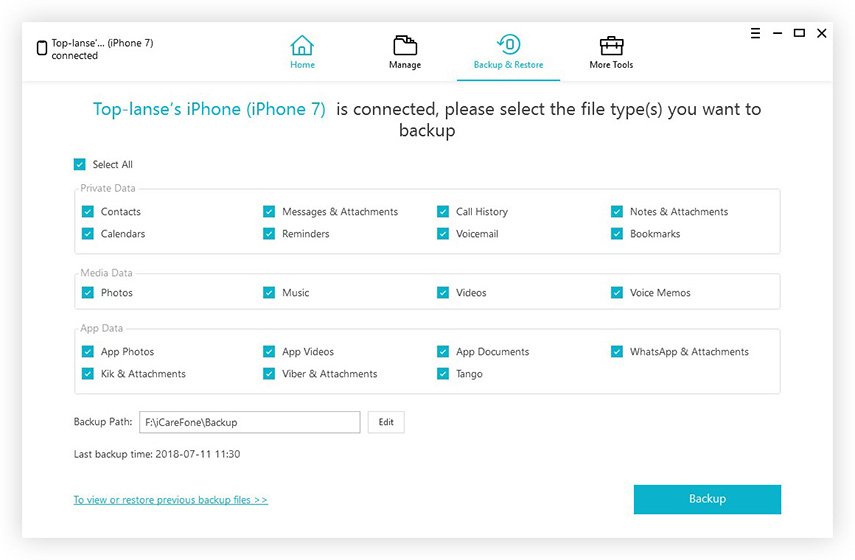Hoe iCloud-opslag op iPhone 6 / 6s te wissen
Het ecosysteem van Apple bestaat uit een breed scala vanApple's producten zowel hardware als software. Als de hub om alles samen te brengen, is er de iCloud. De service fungeert meer dan alleen een online opslag, maar iets dat gebruikers als geheel verbindt, synchroniseert en gebruikerservaring biedt.
Alle Apple-gebruikers met Apple ID hebben toegang totiCloud. Maar als er een groot nadeel van iCloud is, zou het de kleine 5 GB grootte zijn van de cloudopslag die aan gratis gebruikers wordt gegeven. Deze ruimte wordt snel vol, vooral als je veel foto's en video's van de hoogste kwaliteit maakt. En tot overmaat van ramp neemt deze limiet niet toe, zelfs niet als u meerdere iOS-apparaten heeft.
De enige manier om de limiet van 5 GB te overleven is doorwis iCloud en maak een back-up van de inhoud naar uw computer. U kunt uw bestanden met ruimte-opslag ook verplaatsen naar andere gratis cloudservices zoals Google Photos voor uw foto's en video's.
Hoe wis je iCloud-opslag op iPhone 6 / 6s / 7/7 Plus / 8 / X?
Bekijk iCloud-gebruik
Voordat je de varkens opruimt, moet je weten watitems die ze zijn. Anders fotografeer je gewoon in het donker. Volg deze stappen om te controleren welk percentage van uw iCloud-opslagruimte u hebt gebruikt:
1. Start de instellingen app op uw iPhone of iPad.
2. Tik op de Apple ID banner bovenaan.
3. Tik op iCloud. De gekleurde grafiek bovenaan laat zien welke soorten gegevens ruimte innemen en hoeveel.

Synchroniseer app-gegevens met iCloud
Een van de belangrijkste dingen die uw iCloud-opslag invullen, zijn app-gegevens. Hier ziet u hoe u de synchronisatie ongedaan maakt.
1. Start de Instellingen-app op uw iPhone of iPad.
2. Tik op de Apple ID banner bovenaan.
3. Tik op iCloud.
4. Tik op de switches naast de apps die u wilt uitschakelen.
5. Bepaal wat u met de bestaande app-gegevens wilt doen.
- Tik Blijf op mijn iPhone om de gegevens te bewaren.
- Tik Verwijderen van mijn iPhone er van af komen.

U kunt dit doen voor zowel de app van Apple of apps van derden. Maar onthoud dat app-gegevensback-up er is voor uw gemak. Synchroniseer alleen degenen die overbodig zijn.
Bestanden verwijderen in iCloud
Laten we nu verder gaan met het wissen van de opslag van andere soorten gegevens: de bestanden.
Ruim uw beeldbibliotheek op
Het is zo eenvoudig en leuk om foto's en video's te makenuw iPhone die de opslagruimte snel volzet. De eenvoudigste manier om dingen op te ruimen zonder uw kostbare geheugen te verliezen, is door Google Foto's te installeren.
Laat de app een back-up van uw foto's maken naar uw Google Drive-account, tik vervolgens op het menu linksboven in het scherm en kies Ruimte vrijmaken. Google Foto's verwijdert alle back-upfoto's en -video's.

U kunt de foto's ook handmatig uit uw fotobibliotheek verwijderen.

Als u klaar bent, vinkt u Recent verwijderd aanalbum op foto's. Zoals de naam al suggereerde, worden alle afbeeldingen opgeslagen die je in eerste instantie 30 dagen hebt verwijderd voordat je ze voorgoed kwijtraakte. Als je gewoon wilt dat die foto's weg zijn, kun je op Selecteer> Alles verwijderen om ze te verwijderen uit iCloud-fotobibliotheek.
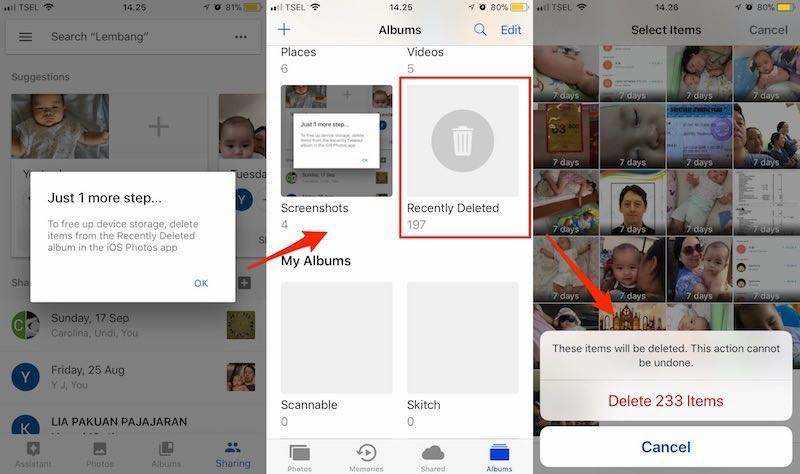
Verwijder uw oude apparaatback-ups
Naast het opslaan van uw afbeeldingen en video,iCloud is ontworpen om uw iPhone- en iPad-back-ups op te slaan - en als u een iPhone al een tijdje gebruikt, is de kans groot dat sommige oude back-ups waardevolle ruimte in beslag nemen. Dit is de oplossing zoals deze wordt weergegeven in iOS 10.3 of hoger :
1 Start de instellingen app vanaf uw startscherm.
2 Tik op de Apple ID banner bovenaan.
3 Tik op iCloud.
4 Tik op Beheer van de opslag.
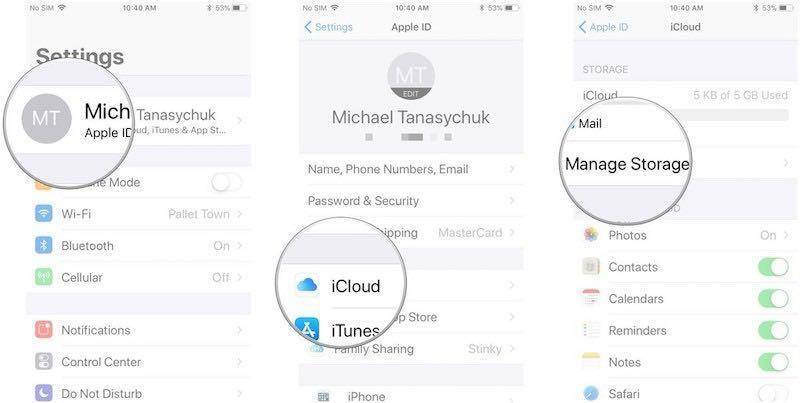
1 Tik op backup.
2 Tik op a apparaatapparaat onder backups.

1 Tik op Back-up verwijderen.
2 Tik op Uitschakelen & verwijderen in de pop-up.

U kunt deze methode gebruiken om meerdere back-ups te verwijderen; tik gewoon elke keer op stap 6 in een ander apparaat.
Dit zou moeten helpen om uw iCloud-account te ontdoen van eventuele externe back-upbestanden
Backup iPhone naar computer
Behalve het maken van een back-up van gegevens naar iCloud, kunt u ook gebruikenalternatieve manieren om een back-up te maken van uw iPhone 6 of andere iOS-apparaten, zoals iTunes, of de Tenorshare iCareFone-app van derden. Tenorshare iCareFone is flexibeler dan iTunes en iCloud waarmee u selectief een back-up van gegevens kunt maken. U kunt een back-up maken van de bestanden die u het belangrijkst vindt, in plaats van een volledige back-up te maken die meestal veel meer opslag kost.